什么是安全模式?
安全模式是Windows系统中的一种特殊模式。在安全模式下,Windows用户可以轻松快速地修复一些系统错误,如音频错误。安全模式的工作方式是在不加载第三方设备驱动程序的情况下启动计算机。
允许计算机在最小模式下运行系统。因此,用户可以容易地检测系统错误并修复计算机系统错误。并且有两种安全模式选项:安全模式和带网络连接的安全模式。
Win10系统如何进入安全模式?
解决方案1:从引导进入安全模式。
如果你的电脑有密码,但是你忘记了,那么你就无法进入Windows 10。如何解决这个问题?您可以通过从启动时进入安全模式来更改密码。
1.重启电脑,电脑会进入登录界面。
2.在登录窗口的右下角,按下Shift Restart按钮。这将帮助您进入一些选项页面。
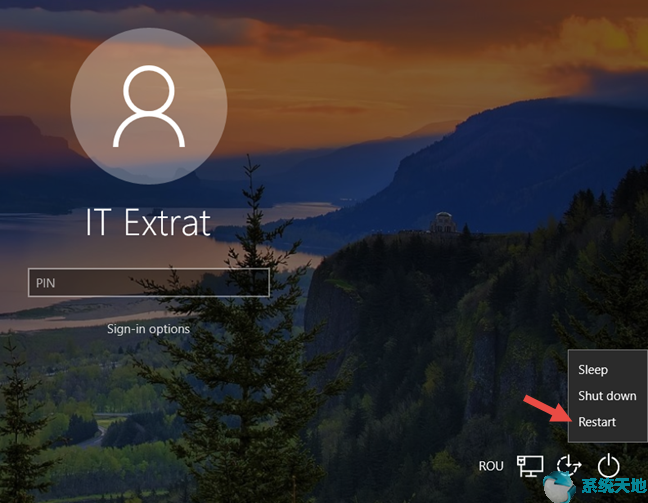
3.选择故障排除的中间选项。
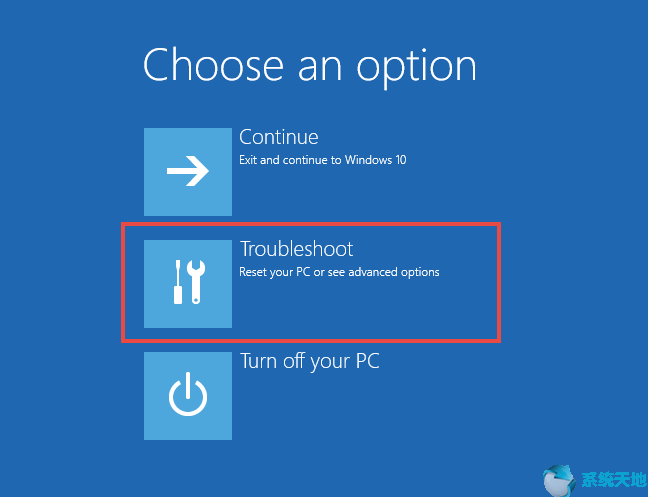
如果你记得密码,你是第一个继续退出,继续到Windows 10。或者你可以选择关闭电脑的第三个选项。
4.选择第二个选项:高级选项。重置这台电脑的第一个选项是重新安装Windows。
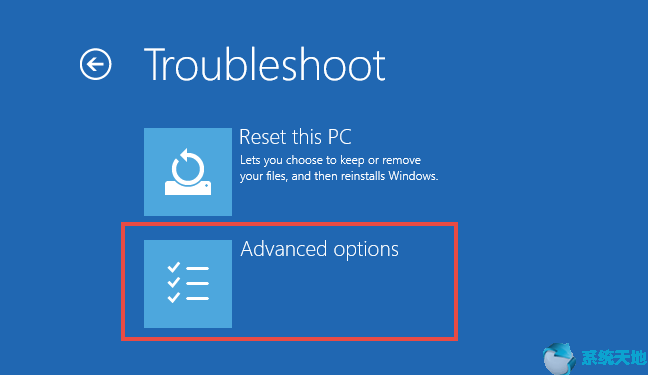
5.从高级选项中选择“启动设置”,这将改变Windows启动行为。
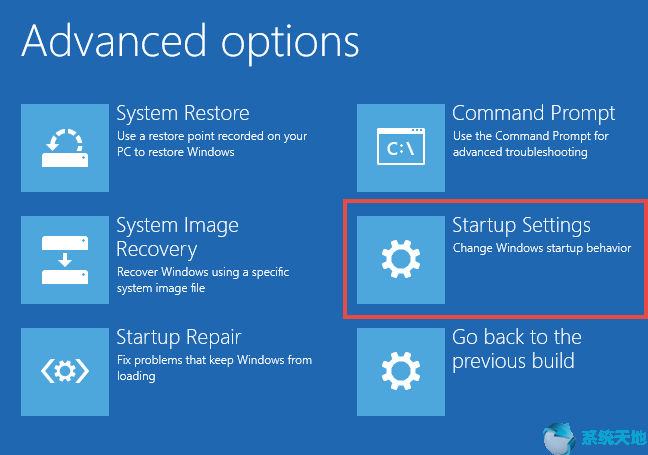
6.这里列出了所有的启动设置。4、5和6与安全模式相关。
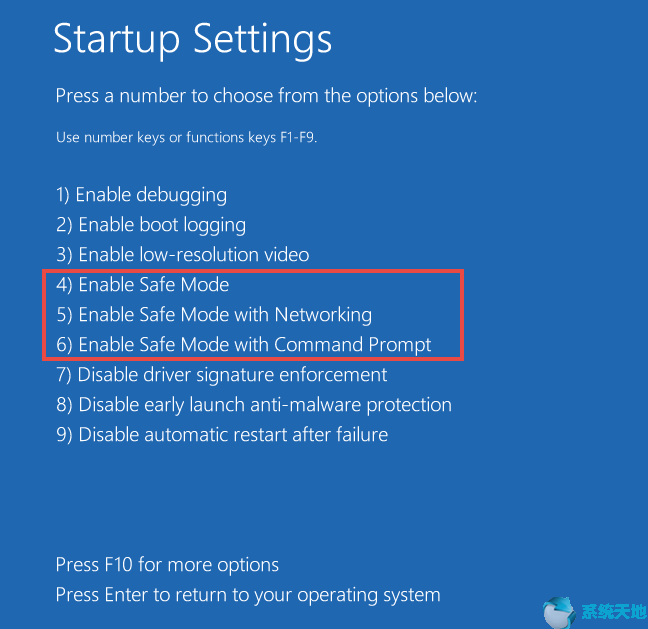
您可以选择4)启用安全模式,5)通过网络连接启用安全模式,或者6)使用命令提示符启用安全模式。
选择任何安全模式后,您可以进入安全模式下的Windows 10,以修复BSOD,图形,音频或其他系统错误。
提示:屏幕上有人无法输入登录信息,你可以重启电脑几次,它会进入高级选项。
解决方案2:从“设置”进入安全模式
如果你在正常模式下运行Windows 10,想进入安全模式,设置功能可以帮到你。
1.按Win I打开设置窗口。
2.在Windows设置中,选择更新和安全。
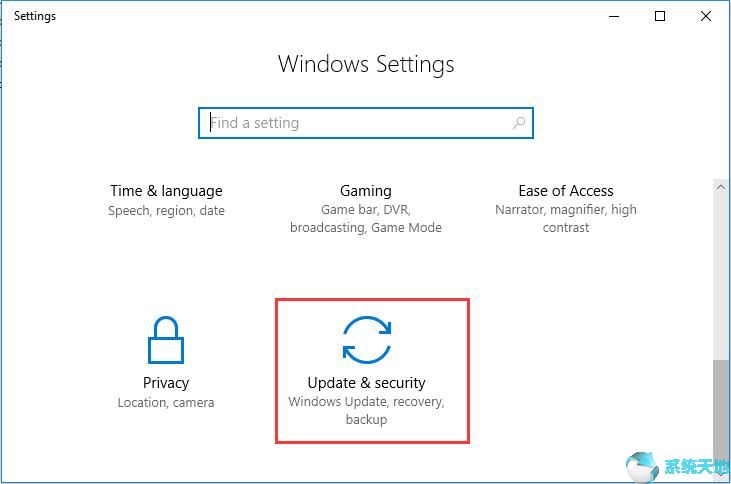
3.在恢复选项卡中,单击立即重新启动。这将有助于进入高级启动。
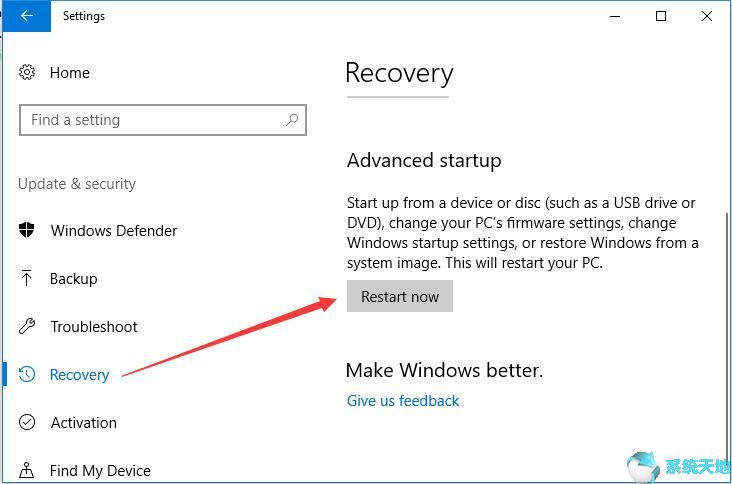
之后,计算机将重新启动,您将进入选择选项窗口,这与解决方案1的步骤3相同。后续步骤相同。
解决方案3:使用引导选项进入安全模式。
还有一种方法可以快速进入安全模式。您可以将启动选项设置为安全模式。
1.在搜索框中键入msconfig,系统配置将会出现。点击它进入桌面程序。
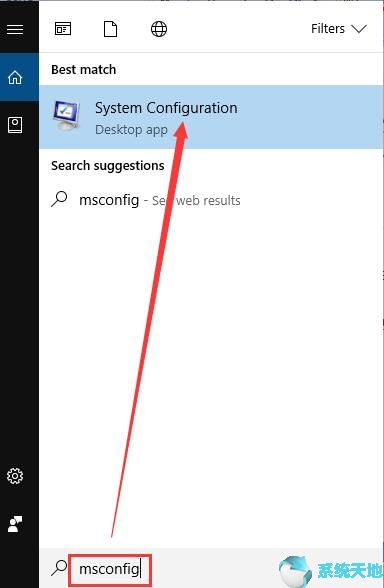
2.在启动选项卡中,选择安全启动。最小值将被选为默认值。单击应用和确定。
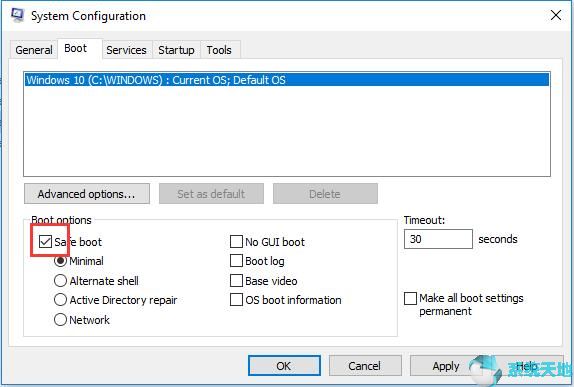
3.重启电脑。重启电脑后,将进入Windows 10安全模式。
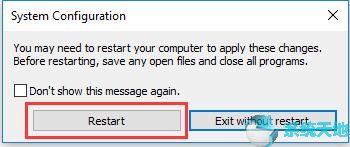
所以以上三种方式可以帮助你轻松快速的进入Windows 10的安全模式。进入安全模式后,您可以。